Introdução ao Cliente de VPN Global
|
|
|
- Ilda Medina Godoi
- 6 Há anos
- Visualizações:
Transcrição
1 Introdução ao Cliente de VPN Global Sobre a Cliente de VPN Global de SonicWall Antes de começar Sobre a Cliente de VPN Global de SonicWall O SonicWall Cliente de VPN Global cria uma conexão de Rede virtual privada (VPN) entre o seu computador e a rede corporativa para manter a confidencialidade de dados privados. O Cliente de VPN Global fornece uma solução fácil de usar para acesso seguro e criptografado através da Internet para usuários remotos. Este Guia de noções básicas descreve os sistemas de firewall e cliente compatíveis com o Cliente de VPN Global, fornece instruções de instalação e indica como iniciar ou desabilitar uma conexão de VPN. IMPORTANTE: O GroupVPN do SonicOS deve estar habilitado no dispositivo de segurança SonicWall. Antes de começar Será necessário o seguinte para executar o Cliente de VPN Global de SonicWall: Um computador com uma versão compatível do Windows Uma conexão ativa com a Internet O instalador do Cliente de VPN Global de SonicWall Um programa Zip, se necessário, para descompactar os arquivos do instalador do Cliente de VPN Global baixados NOTA: Para obter instruções completas sobre como instalar, configurar, gerenciar e solucionar problemas do Cliente de VPN Global de SonicWall, consulte o Guia do administrador do Cliente de VPN Global de SonicWall. NOTA: Para obter informações sobre plataformas da SonicWall e versões do Windows compatíveis, consulte Plataformas suportadas. Tópicos: Recomendações de pré-instalação Plataformas suportadas Recomendações de pré-instalação A SonicWall recomenda vivamente que siga estas etapas antes de instalar o SonicWall Global VPN Client (Cliente de VPN Global) 4.10: Se você tiver o SonicWall Global VPN Client, versão ou anterior instalado, você deve desinstalar essa versão antes de instalar a versão O upgrade para Cliente de VPN Global 4.10 de versões anteriores não é suportado. O Cliente de VPN Global da SonicWall encontra conflitos de tempo de execução quando existem clientes de VPN IPsec de terceiros instalados. Desinstale todos os clientes de VPN IPsec antes de instalar o Cliente de VPN Global da SonicWall. NOTA: O Cliente de VPN Global de SonicWall será iniciado assim que a instalação for concluída. Não é mais possível definir a opção Iniciar o Cliente de VPN Global da SonicWall quando efetuar login durante a instalação. Contudo, esta está disponível na guia Geral na página do cliente Ver > Opções. Plataformas suportadas Esta seção descreve os firewalls, as versões de firmware e os sistemas clientes que são compatíveis com o Cliente de VPN Global de SonicWall. NOTA: Este documento pode conter descrições sobre uma plataforma/versão que não foi lançada em determinados países ou regiões. Firewalls e firmware compatíveis O Cliente de VPN Global é compatível com dispositivos SonicWall equipados com o SonicOS 6.1 e posterior exibidos em Tabela Dispositivos SonicWall compatíveis equipados com o SonicOS 6.x.. Dispositivos SonicWall compatíveis equipados com o SonicOS 6.x. SuperMassive 9600 NSA 6600 TZ600 SuperMassive 9400 NSA 5600 TZ500 e TZ500 Wireless SuperMassive 9200 NSA 4600 TZ400 e TZ400 Wireless NSA 3600 TZ300 e TZ300 Wireless NSA 2600 SOHO Wireless O Cliente de VPN Global é compatível com dispositivos SonicWall equipados com o SonicOS e posterior exibidos em Tabela Dispositivos SonicWall compatíveis com o SonicOS 5.x..
2 Dispositivos SonicWall compatíveis com o SonicOS 5.x. NSA E8510 NSA 2400 TZ 215 TZ 215 Sem fio NSA E8500 NSA 2400MX TZ 210 TZ 215 Sem fio NSA E7500 NSA 250M TZ 205 TZ 215 Sem fio NSA E6500 NSA 250M Sem fio TZ 200 TZ 215 Sem fio NSA E5500 NSA 240 TZ 105 TZ 215 Sem fio NSA 5000 NSA 220 TZ 100 TZ 215 Sem fio NSA 4500 NSA 220 Sem fio NSA 3500 SOHO Sistemas clientes compatíveis O Cliente de VPN Global é compatível com dispositivos de segurança SonicWall equipados com os seguintes sistemas operacionais clientes: O Cliente de VPN Global de SonicWall opera em versões de 32 e 64 bits do: Windows 10 Windows 8,1 Windows 8 Windows 7 Instalar o cliente de VPN global Instalar o Cliente de VPN Global Atualizar o Cliente de VPN Global de uma versão anterior Instalar o Cliente de VPN Global O Cliente de VPN Global de SonicWall usa um assistente fácil de usar para orientar você durante o processo de instalação. NOTA: Instalar o Cliente de VPN Global requer direitos de Administrador. Usar o assistente de configuração Esta seção explica como instalar o Cliente de VPN Global de SonicWall usando o Assistente de instalação. IMPORTANTE: Remova quaisquer programas de cliente de VPN de terceiros instalados antes de instalar o Cliente de VPN Global de SonicWall mais recente. Se você tiver o Cliente de VPN Global de SonicWall instalado, você deve desinstalá-lo antes de instalar a versão 4.10.x. Para instalar o Cliente de VPN Global usando o Assistente de Instalação: 1 Baixe o instalador autoextraível GVCSetupXX.exe (onde XX será 32 para plataformas Windows de 32 bits ou 64 para plataformas Windows de 64 bits) em MySonicWall. 2 Clique duas vezes em GVCSetupXX.exe. O Assistente de instalação iniciará. 3 Clique em Avançar para continuar a instalação do Cliente de VPN. A página Gerenciamento de licenças é exibida.
3 4 Selecione o botão de opção Concordo. 5 Clique em Next (Avançar). A página Seleção da pasta de instalação é exibida. 6 Opcionalmente, para especificar um local de instalação personalizado, clique em Navegar. a Selecione o local. b Clique em OK. 7 Opcionalmente, clique no botão Custo de Disco para ver os requisitos de espaço em disco. 8 Em Instalar Cliente de VPN Global de SonicWall para você ou para qualquer pessoa que usa este computador, selecione Todos ou Apenas eu. 9 Clique em Next (Avançar). A próxima página indica que o instalador está pronto para iniciar a instalação. 10 Clique em Next (Avançar). A página O Cliente de VPN Global está sendo instalado é exibida, o que indica o status da instalação. 11 Aguarde enquanto os arquivos do Cliente de VPN Global de SonicWall são instalados em seu computador. Quando a instalação é concluída, a página O Cliente de VPN Global está sendo instalado é exibida.
4 12 Clique em Fechar para sair do assistente. Após uma instalação bem sucedida, o que ocorre em seguida depende de você ter ou não salvo as conexões: Se você salvou as configurações de conexão de uma versão anterior do Cliente de VPN Global de SonicWall ao desinstalá-lo, o Cliente de VPN Global inicia e a sua conexão padrão solicita as credenciais de logon. Se não existirem conexões anteriores, o Assistente para novas conexões inicia automaticamente. Isso ocorre apenas na primeira vez que o Cliente de VPN Global é iniciado. Você pode configurar o Cliente de VPN Global para iniciar automaticamente a cada vez que você efetuar logon em seu computador, na guia Geral da página Ver > Opções. Para obter mais informações, consulte o Guia de administração do Cliente de VPN Global de SonicWall. NOTA: Você pode configurar o Cliente de VPN Global para iniciar automaticamente a cada vez que você efetuar logon em seu computador, na guia Geral da página Ver > Opções. Atualizar o Cliente de VPN Global de uma versão anterior Não são suportadas atualizações de versões anteriores. Se você tiver o Cliente de VPN Global de SonicWall, versão ou anterior instalado, você deve desinstalar essa versão e reinicializar seu PC antes de instalar a versão 4.10.x. O instalador do 4.10.x não permite a atualização de versões anteriores. Usar conexões de VPN Adicionar uma conexão de VPN Efetuar conexões de VPN Desabilitar uma conexão de VPN Adicionar uma conexão de VPN Adicionar uma nova conexão de VPN é fácil porque o Provisionamento de Política de Cliente da SonicWall fornece automaticamente todas as informações de configuração necessárias para realizar uma conexão segura com a rede local ou remota. A carga de configurar os parâmetros de conexão de VPN é removida. Esta seção descreve como usar o Assistente para novas conexões para criar e salvar uma conexão de VPN. O assistente baixa automaticamente uma política de conexão de VPN para o Cliente de VPN Global a partir de um gateway de VPN da SonicWall local ou remoto através de um túnel de VPN IPsec seguro. NOTA: Se um arquivo default.rcf for incluído com o software Cliente de VPN Global baixado, a política de VPN configurada por você será usada para criar automaticamente uma conexão quando o software cliente for instalado. Para adicionar uma conexão de VPN usando o Assistente para novas conexões: 1 Escolha Iniciar > Programas > Cliente de VPN Global. A primeira vez que executar o Cliente de VPN Global de SonicWall, o Assistente para novas conexões inicia automaticamente. 2 Se o Assistente para novas conexões não for exibido, para iniciá-lo, clique no botão Nova conexão. 3 Clique em Next (Avançar). A página Nova conexão é exibida.
5 4 Digite o Endereço IP ou FQDN do gateway no campo Endereço IP ou Nome de domínio. As informações que você digitar no campo Endereço IP ou Nome de domínio aparecem no campo Nome da conexão. 5 Opcionalmente, se você desejar um nome diferente para a sua conexão, digite o novo nome para a conexão de VPN no campo Nome da conexão. 6 Clique em Next (Avançar). A página Concluindo o Assistente para novas conexões é exibida. 7 Opcionalmente, selecione um ou ambos: Criar um atalho no desktop para esta conexão se você deseja criar um ícone de atalho em sua área de trabalho para esta conexão de VPN. Habilitar esta conexão quando o programa for iniciado se você deseja estabelecer esta conexão de VPN automaticamente quando iniciar o Cliente de VPN Global de SonicWall. 8 Clique em Finish (Concluir). A nova conexão de VPN aparece na janela do Cliente de VPN Global. Efetuar conexões de VPN Efetuar uma conexão de VPN do Cliente de VPN Global é fácil porque as informações de configuração são gerenciadas pelo gateway de VPN da SonicWall. O administrador do SonicOS (gateway de VPN) define os parâmetros para o que é permitido e não é permitido com a conexão de VPN. Por exemplo, por motivos de segurança, o administrador pode não permitir várias conexões de VPN ou a capacidade de acessar a Internet ou rede local, enquanto a conexão de VPN está habilitada. O Cliente de VPN Global suporta dois modos de autenticação IPsec: IKE usando segredo previamente compartilhado IKE usando certificados de terceiros. O segredo previamente compartilhado é a forma mais comum dos modos de autenticação de IPsec. Se a sua política de conexão de VPN usar certificados de terceiros, use o Gerenciador de certificados para configurar o Cliente de VPN Global para usar certificados digitais. Uma Chave previamente compartilhada (também chamada de um Segredo compartilhado) é uma senha predefinida que os dois pontos de extremidade de um túnel de VPN usam para configurar uma associação de Segurança IKE (Troca de Chave de Internet). Esse campo pode ser qualquer combinação de caracteres alfanuméricos com um comprimento mínimo de 4 caracteres e um máximo de 128 caracteres. A sua Chave previamente compartilhada geralmente é configurada como parte do provisionamento do seu Cliente de VPN Global. Se não for, você é solicitado para inseri-la antes de fazer logon na rede remota. Tópicos: Habilitar uma conexão de VPN Inserir uma chave previamente compartilhada Selecionar um certificado Aviso de conexão Habilitar uma conexão de VPN Esta seção descreve como estabelecer uma conexão de VPN criada no Cliente de VPN Global de SonicWall. Para estabelecer uma conexão de VPN usando uma política de conexão de VPN criada por você no Cliente de VPN Global: NOTA: Se você tiver selecionado Habilitar esta conexão quando o programa for iniciado no
6 Assistente para novas conexões, a conexão de VPN é habilitada automaticamente quando você iniciar o Cliente de VPN Global de SonicWall. 1 Inicie o Cliente de VPN Global de SonicWall a partir do botão Iniciar do Windows ou do respectivo atalho. A janela do Cliente de VPN Global é exibida. 2 Se a sua conexão de VPN não for estabelecida automaticamente quando você iniciar o Cliente de VPN Global, selecione um dos métodos a seguir para habilitar uma conexão de VPN: Clique duas vezes na conexão de VPN. Clique com o botão direito do mouse no ícone da conexão de VPN e selecione Habilitar no menu. Selecione a conexão de VPN e pressione Ctrl+B. Selecione a conexão de VPN e clique no botão Habilitar na barra de ferramentas. Selecione a conexão de VPN e, em seguida, selecione Arquivo > Habilitar. Se o ícone do Cliente de VPN Global for exibido na bandeja do sistema, clique com o botão direito do mouse no ícone e, em seguida, selecione Habilitar > nome da conexão. O Cliente de VPN Global habilita a conexão de VPN sem abrir a janela do Cliente de VPN Global. 3 Na caixa de diálogo Inserir nome de usuário/senha, digite o seu nome de usuário e a sua senha. Clique em OK para continuar a estabelecer a sua conexão de VPN. 4 Dependendo dos atributos da política de GroupVPN no dispositivo de segurança da SonicWall, a caixa de diálogo Inserir chave previamente compartilhada ou Selecionar certificado pode ser exibida. Consulte Inserir uma chave previamente compartilhada ou Selecionar um certificado para obter mais informações. 5 Clique em OK. DICA: Se a política de conexão de VPN permitir apenas tráfego para o gateway, a mensagem Aviso de conexão será exibida, avisando que somente o tráfego destinado para a rede remota na outra extremidade do túnel de VPN é permitido. Consulte Aviso de conexão para obter mais informações. Inserir uma chave previamente compartilhada Dependendo dos atributos para a conexão de VPN, se não for usada qualquer Chave previamente compartilhada padrão, você deve ter uma Chave previamente compartilhada fornecida pelo administrador do gateway para realizar a sua conexão de VPN. Se a Chave previamente compartilhada padrão não estiver incluída como parte do download da política de conexão ou do arquivo, a caixa de diálogo Chave previamente compartilhada é exibida, solicitando a Chave previamente compartilhada antes de estabelecer a conexão de VPN. Para inserir uma chave previamente compartilhada: 1 Digite a sua Chave previamente compartilhada no campo Chave previamente compartilhada. A Chave previamente compartilhada é mascarada para fins de segurança. 2 Opcionalmente, para certificar-se de que esteja inserindo a Chave previamente compartilhada correta, selecione Não ocultar a chave previamente compartilhada. A Chave previamente compartilhada que você inserir aparece sem máscara no campo Chave previamente compartilhada. NOTA: Se você selecionar esta opção, certifique-se de que ela seja desmarcada após verificar a Chave previamente compartilhada. 3 Clique em OK. Selecionar um certificado
7 Se o Gateway de VPN da SonicWall requer um Certificado digital para estabelecer a sua identidade para a conexão de VPN, a caixa de diálogo Selecionar certificado será exibida. Esta caixa de diálogo lista todos os certificados disponíveis instalados em seu Cliente de VPN Global. Para selecionar um certificado: 1 Selecione o certificado no menu suspenso. 2 Se você tiver um certificado que não foi importado para o Cliente de VPN Global usando o Gerenciador de certificados, clique em Importar certificado e importe o certificado necessário. 3 Clique em OK. NOTA: Consulte o Guia do administrador do Cliente de VPN Global de SonicWall para obter mais informações sobre como usar o Gerenciador de certificados. Aviso de conexão Se a política de conexão de VPN permitir apenas tráfego para o gateway, a mensagem Aviso de conexão será exibida, avisando que somente o tráfego destinado para a rede remota na outra extremidade do túnel de VPN é permitido. Qualquer tráfego de rede destinado a interfaces de rede local e a Internet é bloqueado. Você pode desabilitar a exibição da mensagem Aviso de conexão a cada vez que você habilitar a conexão de VPN selecionando Se Sim, não mostrar esta caixa de diálogo novamente. Clique em Sim para continuar a estabelecer a sua conexão de VPN. Desabilitar uma conexão de VPN Desabilitar uma conexão de VPN termina o túnel de VPN. Você pode desabilitar uma conexão de VPN usando os métodos a seguir: Clique com o botão direito do mouse na conexão de VPN na janela do Cliente de VPN Global e selecione Desabilitar. Clique com o botão direito do mouse no ícone de Cliente de VPN Global na bandeja do sistema e selecione Desabilitar > conexão. Selecione a conexão e pressione Ctrl+B. Selecione a conexão e clique no botão Desabilitar na barra de ferramentas na janela do Cliente de VPN Global. Suporte da SonicWall O suporte técnico está disponível para clientes que tiverem comprado produtos da SonicWall com um contrato de manutenção válido e para clientes com versões de avaliação. O Portal de suporte fornece ferramentas de autoajuda que você pode usar para solucionar problemas com rapidez e de forma independente, 24 horas por dia, 365 dias por ano. Acesse o Portal de suporte em O Portal de suporte permite: Visualizar artigos da base de conhecimentos e documentação técnica Fazer download de software Visualizar tutoriais em vídeo Colaborar com pares e especialistas em fóruns de usuários Obter assistência de licenciamento Acesso ao MySonicWall Saiba mais sobre os serviços profissionais da SonicWall Registre-se para treinamento e certificação Para contatar o Suporte da SonicWall, consulte
8 Para visualizar o Contrato de produtos do usuário final (EUPA) da SonicWall, consulte Selecione o idioma com base em sua localização geográfica para ver o EUPA que se aplica à sua região.
Fiery Command WorkStation 5.8 com Fiery Extended Applications 4.4
 Fiery Command WorkStation 5.8 com Fiery Extended Applications 4.4 O Fiery Extended Applications (FEA) v4.4 contém o Fiery software para executar tarefas usando o Fiery Server. Este documento descreve como
Fiery Command WorkStation 5.8 com Fiery Extended Applications 4.4 O Fiery Extended Applications (FEA) v4.4 contém o Fiery software para executar tarefas usando o Fiery Server. Este documento descreve como
Assistente de Instalação & Manual do Usuário
 Assistente de Instalação & Manual do Usuário Índice GfK Digital Trends App... 2 Requisitos de Sistema... 2 Fazendo o download pelo Microsoft Internet Explorer... 2 Instalação... 3 Assistente de Instalação...
Assistente de Instalação & Manual do Usuário Índice GfK Digital Trends App... 2 Requisitos de Sistema... 2 Fazendo o download pelo Microsoft Internet Explorer... 2 Instalação... 3 Assistente de Instalação...
Instalando sua Multifuncional na sua rede pela primeira vez
 Instalando sua Multifuncional na sua rede pela primeira vez MAXIFY MB5310 Sistema Operacional Windows Instalação sem fio usando a instalação padrão 1 Instalando sua Multifuncional na sua rede pela primeira
Instalando sua Multifuncional na sua rede pela primeira vez MAXIFY MB5310 Sistema Operacional Windows Instalação sem fio usando a instalação padrão 1 Instalando sua Multifuncional na sua rede pela primeira
Manual de instalação do Microsoft SQL Server 2008 R2 Express no Windows 10
 PASSO-A-PASSO Manual de instalação do Microsoft SQL Server 2008 R2 Express no Windows 10 JS SoftCom Documentação Automação Dropbox Pasta 07 Manuais e Procedimentos Instalações SQL Server Informações CÓDIGO:
PASSO-A-PASSO Manual de instalação do Microsoft SQL Server 2008 R2 Express no Windows 10 JS SoftCom Documentação Automação Dropbox Pasta 07 Manuais e Procedimentos Instalações SQL Server Informações CÓDIGO:
Instalando sua Impressora na sua rede pela primeira vez
 Instalando sua Impressora na sua rede pela primeira vez PIXMA ip110 Mac OS 1 Instalando sua Impressora na sua rede pela primeira vez PIXMA ip110 SO Mac Preparando para Conectar a Impressora na Rede 3 Requisitos
Instalando sua Impressora na sua rede pela primeira vez PIXMA ip110 Mac OS 1 Instalando sua Impressora na sua rede pela primeira vez PIXMA ip110 SO Mac Preparando para Conectar a Impressora na Rede 3 Requisitos
Instalando sua Multifuncional na sua rede pela primeira vez
 Instalando sua Multifuncional na sua rede pela primeira vez PIXMA MG7510 Sistema Operacional Windows 1 Instalando sua Multifuncional na sua rede pela primeira vez PIXMA MG7510 Sistema Operacional Windows
Instalando sua Multifuncional na sua rede pela primeira vez PIXMA MG7510 Sistema Operacional Windows 1 Instalando sua Multifuncional na sua rede pela primeira vez PIXMA MG7510 Sistema Operacional Windows
Instalando sua Impressora na sua rede pela primeira vez. MAXIFY ib4010 Mac OS
 Instalando sua Impressora na sua rede pela primeira vez MAXIFY ib4010 Mac OS 1 Preparando para Conectar na Rede Requisitos da Rede Antes de conectar sua multifuncional à rede, verifique se a configuração
Instalando sua Impressora na sua rede pela primeira vez MAXIFY ib4010 Mac OS 1 Preparando para Conectar na Rede Requisitos da Rede Antes de conectar sua multifuncional à rede, verifique se a configuração
Estas etapas preliminares devem ser executadas para todas as impressoras:
 Windows NT 4.x Este tópico inclui: "Etapas preliminares" na página 3-26 "Etapas de instalação rápida em CD-ROM" na página 3-26 "Solução de problemas do Windows NT 4.x (TCP/IP)" na página 3-30 Etapas preliminares
Windows NT 4.x Este tópico inclui: "Etapas preliminares" na página 3-26 "Etapas de instalação rápida em CD-ROM" na página 3-26 "Solução de problemas do Windows NT 4.x (TCP/IP)" na página 3-30 Etapas preliminares
MANUAL DE INSTALAÇÃO E CONFIGURAÇÃO DA APPLIANCE VIRTUAL GRAVITYZONE
 MANUAL DE INSTALAÇÃO E CONFIGURAÇÃO DA APPLIANCE VIRTUAL GRAVITYZONE Para instalar e configurar a Appliance Virtual: 1. Importe a imagem da Appliance Virtual GravityZone em seu ambiente virtualizado. 2.
MANUAL DE INSTALAÇÃO E CONFIGURAÇÃO DA APPLIANCE VIRTUAL GRAVITYZONE Para instalar e configurar a Appliance Virtual: 1. Importe a imagem da Appliance Virtual GravityZone em seu ambiente virtualizado. 2.
Procedimentos para Instalação Sisloc (Estação de Trabalho)
 Procedimentos para Instalação Sisloc (Estação de Trabalho) Sumário: 1. Informações Gerais... 3 2. Instalação do Sisloc... 3 Passo a passo... 3 1. Informações Gerais Os procedimentos deste manual mostram
Procedimentos para Instalação Sisloc (Estação de Trabalho) Sumário: 1. Informações Gerais... 3 2. Instalação do Sisloc... 3 Passo a passo... 3 1. Informações Gerais Os procedimentos deste manual mostram
Windows 2000, Windows XP e Windows Server 2003
 Windows 2000, Windows XP e Windows Server 2003 Este tópico inclui: "Etapas preliminares" na página 3-16 "Etapas de instalação rápida em CD-ROM" na página 3-16 "Outros métodos de instalação" na página 3-17
Windows 2000, Windows XP e Windows Server 2003 Este tópico inclui: "Etapas preliminares" na página 3-16 "Etapas de instalação rápida em CD-ROM" na página 3-16 "Outros métodos de instalação" na página 3-17
Instalando sua Impressora na sua rede pela primeira vez
 Instalando sua Impressora na sua rede pela primeira vez PIXMA ip110 Sistema Operacional Windows Instalação sem fio usando o cabo USB 1 Instalando sua Impressora na sua rede pela primeira vez PIXMA ip110
Instalando sua Impressora na sua rede pela primeira vez PIXMA ip110 Sistema Operacional Windows Instalação sem fio usando o cabo USB 1 Instalando sua Impressora na sua rede pela primeira vez PIXMA ip110
Windows 98 e Windows Me
 Este tópico inclui: "Etapas preliminares" na página 3-32 "Etapas de instalação rápida em CD-ROM" na página 3-32 "Outros métodos de instalação" na página 3-33 "Solução de problemas do Windows 98 e Windows
Este tópico inclui: "Etapas preliminares" na página 3-32 "Etapas de instalação rápida em CD-ROM" na página 3-32 "Outros métodos de instalação" na página 3-33 "Solução de problemas do Windows 98 e Windows
Como instalar um gerador de PDF
 Como instalar um gerador de PDF Entre no site www.tinypdf.com/plug-ins.html, conforme imagem abaixo: Clique em FREE DOWNLOAD e a imagem ficará conforme abaixo: Clique em Download Now (586KB) aguarde o
Como instalar um gerador de PDF Entre no site www.tinypdf.com/plug-ins.html, conforme imagem abaixo: Clique em FREE DOWNLOAD e a imagem ficará conforme abaixo: Clique em Download Now (586KB) aguarde o
Instalando o Driver de Impressora Custom PostScript ou PCL para Windows
 Instalando o Driver de Impressora Custom PostScript ou PCL para Windows Este arquivo Leiame contém instruções para instalar o Driver de Impressora Custom PostScript ou PCL em sistemas Windows. Os Drivers
Instalando o Driver de Impressora Custom PostScript ou PCL para Windows Este arquivo Leiame contém instruções para instalar o Driver de Impressora Custom PostScript ou PCL em sistemas Windows. Os Drivers
Instalando sua Impressora na sua rede pela primeira vez
 Instalando sua Impressora na sua rede pela primeira vez MAXIFY ib4010 Sistema Operacional Windows Instalação sem fio usando um cabo USB 1 Instalando sua Impressora na sua rede pela primeira vez MAXIFY
Instalando sua Impressora na sua rede pela primeira vez MAXIFY ib4010 Sistema Operacional Windows Instalação sem fio usando um cabo USB 1 Instalando sua Impressora na sua rede pela primeira vez MAXIFY
Como acessar as imagens via Navegador Mozilla Firefox
 Como acessar as imagens via Navegador Mozilla Firefox Antes de iniciar o procedimento de como realizar o(s) Acesso(s) Remoto(s) (Endereço IP em Rede Local, ou via Nuvem, ou via DDNS) através do Navegador
Como acessar as imagens via Navegador Mozilla Firefox Antes de iniciar o procedimento de como realizar o(s) Acesso(s) Remoto(s) (Endereço IP em Rede Local, ou via Nuvem, ou via DDNS) através do Navegador
Avisos legais KYOCERA Document Solutions Inc.
 Avisos legais É proibida a reprodução total ou parcial deste guia sem a devida autorização. As informações deste guia estão sujeitas a modificações sem aviso prévio. Não nos responsabilizamos por quaisquer
Avisos legais É proibida a reprodução total ou parcial deste guia sem a devida autorização. As informações deste guia estão sujeitas a modificações sem aviso prévio. Não nos responsabilizamos por quaisquer
Guia de Configurações do Wi-Fi
 Guia de Configurações do Wi-Fi Conexões Wi-Fi com a Impressora Como conectar a um computador por meio de um roteador Wi-Fi Como conectar diretamente a um computador Como conectar a um dispositivo inteligente
Guia de Configurações do Wi-Fi Conexões Wi-Fi com a Impressora Como conectar a um computador por meio de um roteador Wi-Fi Como conectar diretamente a um computador Como conectar a um dispositivo inteligente
2. Execute o instalador do V-Ray 2.0. Você chegará à tela de bem-vindo, como na imagem abaixo. Clique no botão Next para prosseguir.
 Tutorial de Instalação do V-Ray 2.0 for Max Tutorial de Instalação V-Ray 2.0 for Max Para instalar o V-Ray é necessário ter privilégios de administrador no computador. Se você estiver utilizando o Windows
Tutorial de Instalação do V-Ray 2.0 for Max Tutorial de Instalação V-Ray 2.0 for Max Para instalar o V-Ray é necessário ter privilégios de administrador no computador. Se você estiver utilizando o Windows
Como acessar as imagens via Navegador Internet Explorer
 Como acessar as imagens via Navegador Internet Explorer Antes de iniciar o procedimento de como realizar o(s) Acesso(s) Remoto(s) (Endereço IP em Rede Local, ou via Nuvem, ou via DDNS) através do Navegador
Como acessar as imagens via Navegador Internet Explorer Antes de iniciar o procedimento de como realizar o(s) Acesso(s) Remoto(s) (Endereço IP em Rede Local, ou via Nuvem, ou via DDNS) através do Navegador
Como acessar as imagens via Navegador Safari
 Como acessar as imagens via Navegador Safari Antes de iniciar o procedimento de como realizar o(s) Acesso(s) Remoto(s) (Endereço IP em Rede Local, ou via Nuvem, ou via DDNS) através do Navegador Safari,
Como acessar as imagens via Navegador Safari Antes de iniciar o procedimento de como realizar o(s) Acesso(s) Remoto(s) (Endereço IP em Rede Local, ou via Nuvem, ou via DDNS) através do Navegador Safari,
Usar o arquivo default.rcf
 Usar o arquivo default.rcf Sobre o arquivo default.rcf Como o Cliente de VPN Global usa o default.rcf Implantar o arquivo default.rcf Criar o arquivo default.rcf Arquivo de default.rcf de exemplo Solução
Usar o arquivo default.rcf Sobre o arquivo default.rcf Como o Cliente de VPN Global usa o default.rcf Implantar o arquivo default.rcf Criar o arquivo default.rcf Arquivo de default.rcf de exemplo Solução
Aplicativo de proteção de senha para as unidades de memória flash USB da Verbatim
 Manual do usuário EasyLock da Verbatim Aplicativo de proteção de senha para as unidades de memória flash USB da Verbatim Versão 1.00 Direitos reservados 2010 Verbatim Americas, LLC. Todos os direitos reservados.
Manual do usuário EasyLock da Verbatim Aplicativo de proteção de senha para as unidades de memória flash USB da Verbatim Versão 1.00 Direitos reservados 2010 Verbatim Americas, LLC. Todos os direitos reservados.
2. Digite seu nome de usuário e senha da rede da FTEC e clique em OK.
 WIFI-FTEC-ACAD Informações Gerais Alterações utilização WIFI-FTEC-ACAD Nas dependências da FTEC esta disponível a rede WIFI-FTEC-ACAD. A rede wireless WIFI-FTEC-ACAD é destinada a utilização de professores
WIFI-FTEC-ACAD Informações Gerais Alterações utilização WIFI-FTEC-ACAD Nas dependências da FTEC esta disponível a rede WIFI-FTEC-ACAD. A rede wireless WIFI-FTEC-ACAD é destinada a utilização de professores
Instalando o driver personalizado de impressora PostScript ou PCL para Windows
 Instalando o driver personalizado de impressora PostScript ou PCL para Windows Este arquivo Leiame contém instruções para instalar o driver personalizado de impressora PostScript ou PCL em sistemas Windows.
Instalando o driver personalizado de impressora PostScript ou PCL para Windows Este arquivo Leiame contém instruções para instalar o driver personalizado de impressora PostScript ou PCL em sistemas Windows.
Instalando a sua multifuncional em outros computadores na sua rede. MAXIFY MB5310 Mac OS
 Instalando a sua multifuncional em outros computadores na sua rede MAXIFY MB5310 Mac OS 1 Preparando para Conectar na Rede Requisitos da Rede Antes de conectar sua multifuncional à rede, verifique se a
Instalando a sua multifuncional em outros computadores na sua rede MAXIFY MB5310 Mac OS 1 Preparando para Conectar na Rede Requisitos da Rede Antes de conectar sua multifuncional à rede, verifique se a
Assinador de Documentos Vara de Execuções Penais
 Manual do Usuário Assinador de Documentos Vara de Execuções Penais PROJUDI Template Versão 1.1 SUMÁRIO 1. Requisitos Básicos... 3 2. Atualizar Versão do Java... 3 Verificar e Atualizar a Versão do Java...
Manual do Usuário Assinador de Documentos Vara de Execuções Penais PROJUDI Template Versão 1.1 SUMÁRIO 1. Requisitos Básicos... 3 2. Atualizar Versão do Java... 3 Verificar e Atualizar a Versão do Java...
Seu manual do usuário SAMSUNG CLP-770ND
 Você pode ler as recomendações contidas no guia do usuário, no guia de técnico ou no guia de instalação para SAMSUNG CLP-770ND. Você vai encontrar as respostas a todas suas perguntas sobre a no manual
Você pode ler as recomendações contidas no guia do usuário, no guia de técnico ou no guia de instalação para SAMSUNG CLP-770ND. Você vai encontrar as respostas a todas suas perguntas sobre a no manual
Instalando sua Multifuncional na sua rede pela primeira vez
 Instalando sua Multifuncional na sua rede pela primeira vez PIXMA MX531 Sistema Operacional Windows 1 Preparando para Conectar a Multifuncional na Rede Requisitos da Rede Antes de conectar sua multifuncional
Instalando sua Multifuncional na sua rede pela primeira vez PIXMA MX531 Sistema Operacional Windows 1 Preparando para Conectar a Multifuncional na Rede Requisitos da Rede Antes de conectar sua multifuncional
Como acessar as imagens via Navegador Google Chrome
 Como acessar as imagens via Navegador Google Chrome Antes de iniciar o procedimento de como realizar o(s) Acesso(s) Remoto(s) (Endereço IP em Rede Local, ou via Nuvem, ou via DDNS) através do Navegador
Como acessar as imagens via Navegador Google Chrome Antes de iniciar o procedimento de como realizar o(s) Acesso(s) Remoto(s) (Endereço IP em Rede Local, ou via Nuvem, ou via DDNS) através do Navegador
Assistente de Instalação & Manual do Usuário
 Assistente de Instalação & Manual do Usuário Índice GfK Digital Trends App... 2 Requisitos de sistema... 2 Fazendo o download pelo Google Chrome... 2 Instalação... 3 Assistente de Instalação... 4 Ativando
Assistente de Instalação & Manual do Usuário Índice GfK Digital Trends App... 2 Requisitos de sistema... 2 Fazendo o download pelo Google Chrome... 2 Instalação... 3 Assistente de Instalação... 4 Ativando
Instalação oast.exe executar procurar C:\Arquivos de Programas C:\Program Files Instalar
 Instalação Baixar o arquivo oast.exe De um duplo clique com o mouse no arquivo oast.exe para instalar. Dependendo da versão do Windows utilizada, será feita a pergunta se você deseja executar o programa?
Instalação Baixar o arquivo oast.exe De um duplo clique com o mouse no arquivo oast.exe para instalar. Dependendo da versão do Windows utilizada, será feita a pergunta se você deseja executar o programa?
Guia de Instalação II. Instalação e Administração do Fluig. Título do documento
 Guia de Instalação II Instalação e Administração do Fluig Título do documento fluig.com 0800 882 9191 Av. Braz Leme 1717, Casa Verde 02511-000 São Paulo - Brasil 1 Sumário 1. Introdução... 3 1.1. Objetivo
Guia de Instalação II Instalação e Administração do Fluig Título do documento fluig.com 0800 882 9191 Av. Braz Leme 1717, Casa Verde 02511-000 São Paulo - Brasil 1 Sumário 1. Introdução... 3 1.1. Objetivo
# Início Instalação e Configuração Servidor Antivírus Symantec Endpoint #
 ------------------------------ # Início Instalação e Configuração Servidor Antivírus Symantec Endpoint # ------------------------------ O Symantec Endpoint Protection 11.0 combina o Symantec AntiVirus
------------------------------ # Início Instalação e Configuração Servidor Antivírus Symantec Endpoint # ------------------------------ O Symantec Endpoint Protection 11.0 combina o Symantec AntiVirus
Dell Secure Mobile Access Serviço de Túnel do Conexão Guia do Usuário
 Dell Secure Mobile Access 11.4 Serviço de Túnel do Conexão 2016 Dell Inc. TODOS OS DIREITOS RESERVADOS. Este guia contém informações do proprietário protegidas por direitos autorais. O software descrito
Dell Secure Mobile Access 11.4 Serviço de Túnel do Conexão 2016 Dell Inc. TODOS OS DIREITOS RESERVADOS. Este guia contém informações do proprietário protegidas por direitos autorais. O software descrito
SMA PROCEDIMENTO DE ACESSO AO SISTEMA SMA PROCEDIMENTO DE ACESSO AO SISTEMA
 SMA PROCEDIMENTO DE ACESSO AO SISTEMA Índice 1. Pré-requisitos... 2 2. Configurando opções de segurança do Internet Explorer... 3 3. Requisição e Instalação dos certificados de acesso... 5 3.1. Instalação
SMA PROCEDIMENTO DE ACESSO AO SISTEMA Índice 1. Pré-requisitos... 2 2. Configurando opções de segurança do Internet Explorer... 3 3. Requisição e Instalação dos certificados de acesso... 5 3.1. Instalação
Manual Windows (PC) Instalação Configuração 3CX 6.0 Softphone
 Manual Windows (PC) Instalação Configuração 3CX 6.0 Softphone Quando se trata de softphones configuráveis pelo usuário, o Softphone 3CX é uma das melhores opções. Além do fato do 3CX ser muito confiável,
Manual Windows (PC) Instalação Configuração 3CX 6.0 Softphone Quando se trata de softphones configuráveis pelo usuário, o Softphone 3CX é uma das melhores opções. Além do fato do 3CX ser muito confiável,
A1 Manual Certificado Digital A1 no Windows
 A1 Manual Certificado Digital A1 no Windows Sumário Introdução 3 Requisitos para emissão do certificado digital A1 ICP-Brasil 4 Acessando o Certificado Digital pelo Internet Explorer 5 Acessando o Certificado
A1 Manual Certificado Digital A1 no Windows Sumário Introdução 3 Requisitos para emissão do certificado digital A1 ICP-Brasil 4 Acessando o Certificado Digital pelo Internet Explorer 5 Acessando o Certificado
Manual de Utilização do Portal SAR
 Manual do Usuário Manual de Utilização do Portal SAR SAR Template Versão 1.1 SUMÁRIO 1. Introdução... 3 2. Instalação do Serviço de Aplicações Remotas (SAR)... 4 Acesso Remoto Verificação da Versão do
Manual do Usuário Manual de Utilização do Portal SAR SAR Template Versão 1.1 SUMÁRIO 1. Introdução... 3 2. Instalação do Serviço de Aplicações Remotas (SAR)... 4 Acesso Remoto Verificação da Versão do
BAIXA E INSTALAÇÃO DO CERTIFICADO DIGITAL. A3 em token
 BAIXA E INSTALAÇÃO DO CERTIFICADO DIGITAL A3 em token Sumário Orientações Iniciais... 3 1. Instalação do driver do Token... 4 2. Mozilla Firefox... 9 3. Acessando o sistema... 12 4. Baixando e Instalando
BAIXA E INSTALAÇÃO DO CERTIFICADO DIGITAL A3 em token Sumário Orientações Iniciais... 3 1. Instalação do driver do Token... 4 2. Mozilla Firefox... 9 3. Acessando o sistema... 12 4. Baixando e Instalando
Instalação do sistema Precision NF-e Versão 1.00
 Instalação do sistema Precision NF-e Versão 1.00 Desenvolvido por Maggiore em 11/2016 Sumário 1 Download do instalador do sistema... 3 2 Instalação do sistema... 6 3 Desinstalação do Firebird... 10 4 Configuração
Instalação do sistema Precision NF-e Versão 1.00 Desenvolvido por Maggiore em 11/2016 Sumário 1 Download do instalador do sistema... 3 2 Instalação do sistema... 6 3 Desinstalação do Firebird... 10 4 Configuração
Noções básicas do SAP Business One Tópico: Guia de introdução
 -Soluções Unidade: Noções básicas do SAP Business One Tópico: Guia de introdução Ao concluir este exercício, você estará apto a: Efetuar logon no SAP Business One Definir parâmetros de exibição Configurar
-Soluções Unidade: Noções básicas do SAP Business One Tópico: Guia de introdução Ao concluir este exercício, você estará apto a: Efetuar logon no SAP Business One Definir parâmetros de exibição Configurar
Guia Primeiros Passos da Bomgar B400
 Guia Primeiros Passos da Bomgar B400 Documento: 043010.15 Publicado: maio 2010 Guia Primeiros Passos da Bomgar B400 Documento: 043010.15 Publicado: maio 2010 Obrigado por usar a Bomgar. Na Bomgar, o atendimento
Guia Primeiros Passos da Bomgar B400 Documento: 043010.15 Publicado: maio 2010 Guia Primeiros Passos da Bomgar B400 Documento: 043010.15 Publicado: maio 2010 Obrigado por usar a Bomgar. Na Bomgar, o atendimento
Catálogo em Rede. Sumário
 Sumário Introdução...2 Configurando o Servidor...2 Tipo de firebird utilizado...2 Efetuando a troca do Firebird...4 Verificar se existe Firebird Server instalado...4 Instalando o gerenciador Firebird Server...6
Sumário Introdução...2 Configurando o Servidor...2 Tipo de firebird utilizado...2 Efetuando a troca do Firebird...4 Verificar se existe Firebird Server instalado...4 Instalando o gerenciador Firebird Server...6
[Ano] Manual de Instalação do Leitor de Tela. Campus Virtual Cruzeiro do Sul
![[Ano] Manual de Instalação do Leitor de Tela. Campus Virtual Cruzeiro do Sul [Ano] Manual de Instalação do Leitor de Tela. Campus Virtual Cruzeiro do Sul](/thumbs/60/44251725.jpg) [Ano] Manual de Instalação do Leitor de Tela Leitor de Telas (NVDA) Softwares Responsável pelo Conteúdo: Marcus Vinicius Cavalcante Rocha Thiago dos Santos Horta 2 O que é o NVDA? NVDA é uma plataforma
[Ano] Manual de Instalação do Leitor de Tela Leitor de Telas (NVDA) Softwares Responsável pelo Conteúdo: Marcus Vinicius Cavalcante Rocha Thiago dos Santos Horta 2 O que é o NVDA? NVDA é uma plataforma
Atualizar o firmware da câmera SLR digital
 Atualizar o firmware da câmera SLR digital Obrigado por escolher um produto Nikon. Este guia descreve como executar esta atualização do fi r m w a re.se você não tiver certeza de que possa executar a atualização
Atualizar o firmware da câmera SLR digital Obrigado por escolher um produto Nikon. Este guia descreve como executar esta atualização do fi r m w a re.se você não tiver certeza de que possa executar a atualização
Manual sobre configuração de VPN para acesso completo dos conteúdos digitais fora da rede da Unisul
 Manual sobre configuração de VPN para acesso completo dos conteúdos digitais fora da rede da Unisul Configuração de VPN para os sistemas operacionais: Windows 8 Windows 7 Windows X Mac *Atenção: Em caso
Manual sobre configuração de VPN para acesso completo dos conteúdos digitais fora da rede da Unisul Configuração de VPN para os sistemas operacionais: Windows 8 Windows 7 Windows X Mac *Atenção: Em caso
Manual de Instalação de Software SoapAdmin3.5
 Manual de Instalação de Software SoapAdmin3.5 Versão 0.1 Data 02/01/2016 Sumário 1. Apresentação... 3 2. Observações Gerais.... 3 2.1 Pré Requisitos e Requisitos Recomendados.... 3 2.2 Requisitos de configuração....
Manual de Instalação de Software SoapAdmin3.5 Versão 0.1 Data 02/01/2016 Sumário 1. Apresentação... 3 2. Observações Gerais.... 3 2.1 Pré Requisitos e Requisitos Recomendados.... 3 2.2 Requisitos de configuração....
Título: Como instalar e configurar o acesso ao sistema em um computador utilizado como estação?
 Título: Como instalar e configurar o acesso ao sistema em um computador utilizado como estação? 1 DOWNLOAD DO ARQUIVO DE INSTALAÇÃO: 1.1 - Para realizar o download do arquivo de instalação acesse o link
Título: Como instalar e configurar o acesso ao sistema em um computador utilizado como estação? 1 DOWNLOAD DO ARQUIVO DE INSTALAÇÃO: 1.1 - Para realizar o download do arquivo de instalação acesse o link
Guia do usuário do Dell EMC SupportAssist Enterprise versão 1.0
 Guia do usuário do Dell EMC SupportAssist Enterprise versão 1.0 Notas, avisos e advertências NOTA: Uma NOTA indica informações importantes que ajudam você a usar melhor o seu produto. CUIDADO: Um AVISO
Guia do usuário do Dell EMC SupportAssist Enterprise versão 1.0 Notas, avisos e advertências NOTA: Uma NOTA indica informações importantes que ajudam você a usar melhor o seu produto. CUIDADO: Um AVISO
Tutorial de Instalação Integratto Contábil SQL. Integratto Contábil SQL
 Tutorial de Instalação 1 Sumário Sumário... 2 Apresentação... 3 Configurações Iniciais... 4 Atenção... 4 Verifique o tamanho da base de dados... 4 Desabilite o Antivírus... 4 Crie uma pasta destinada ao
Tutorial de Instalação 1 Sumário Sumário... 2 Apresentação... 3 Configurações Iniciais... 4 Atenção... 4 Verifique o tamanho da base de dados... 4 Desabilite o Antivírus... 4 Crie uma pasta destinada ao
Tutorial: Como Acessar Remotamente a Estação de Trabalho do STF. windows
 Tutorial: Como Acessar Remotamente a Estação de Trabalho do STF windows SUMÁRIO 1. Verificando a permissão de acesso remoto no computador do STF... 3 2. Instalação do aplicativo necessário... 5 2.1. Aplicativo
Tutorial: Como Acessar Remotamente a Estação de Trabalho do STF windows SUMÁRIO 1. Verificando a permissão de acesso remoto no computador do STF... 3 2. Instalação do aplicativo necessário... 5 2.1. Aplicativo
SMA PROCEDIMENTO DE ACESSO AO SISTEMA
 SMA PROCEDIMENTO DE ACESSO AO SISTEMA Índice 1. Pré-requisitos... 2 2. Configurando opções de segurança do Internet Explorer... 3 3. Requisição e Instalação dos certificados de acesso... 5 3.1. Instalação
SMA PROCEDIMENTO DE ACESSO AO SISTEMA Índice 1. Pré-requisitos... 2 2. Configurando opções de segurança do Internet Explorer... 3 3. Requisição e Instalação dos certificados de acesso... 5 3.1. Instalação
Winstep Nexus Dock Guia de Instalação e utilização básica. Desenvolvido por: Leonardo Marques dos Santos
 Winstep Nexus Dock Desenvolvido por: Leonardo Marques dos Santos leonardo.marques.dos.santos@hotmail.com Índice: 1. Objetivos deste manual [Pág. 2] 2. Processo de download e instalação[pág. 3 à 2.1 Requisitos
Winstep Nexus Dock Desenvolvido por: Leonardo Marques dos Santos leonardo.marques.dos.santos@hotmail.com Índice: 1. Objetivos deste manual [Pág. 2] 2. Processo de download e instalação[pág. 3 à 2.1 Requisitos
Instrução para teste de assinatura digital no Windows 7
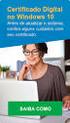 Instrução para teste de assinatura digital no Windows 7 Proibida a reprodução total ou parcial. Todos os direitos reservados 1 SUMÁRIO INTRODUÇÃO... 3 Importante... 3 CONFIGURAÇÃO DOS PLUG-INS E CONTROLES
Instrução para teste de assinatura digital no Windows 7 Proibida a reprodução total ou parcial. Todos os direitos reservados 1 SUMÁRIO INTRODUÇÃO... 3 Importante... 3 CONFIGURAÇÃO DOS PLUG-INS E CONTROLES
Obrigado por adquirir o Mobile Broadband modem USB. Com o seu modem USB, você tem acesso à rede sem fio em alta velocidade.
 Obrigado por adquirir o Mobile Broadband modem USB. Com o seu modem USB, você tem acesso à rede sem fio em alta velocidade. Observação: Este manual fornece os atributos físicos do modem USB, além dos procedimentos
Obrigado por adquirir o Mobile Broadband modem USB. Com o seu modem USB, você tem acesso à rede sem fio em alta velocidade. Observação: Este manual fornece os atributos físicos do modem USB, além dos procedimentos
Instalando sua Impressora na sua rede pela primeira vez
 Avançar>> Instalando sua Impressora na sua rede pela primeira vez PIXMA PRO-100 Sistema operacional Mac e Windows 1 Instalando sua Impressora na sua rede pela primeira vez PIXMA PRO-100 Sistema operacional
Avançar>> Instalando sua Impressora na sua rede pela primeira vez PIXMA PRO-100 Sistema operacional Mac e Windows 1 Instalando sua Impressora na sua rede pela primeira vez PIXMA PRO-100 Sistema operacional
Windows. Atualizar o firmware da câmera SLR digital. Preparação
 Atualizar o firmware da câmera SLR digital Windows Obrigado por escolher um produto Nikon. Este guia descreve como executar esta atualização do firmware. Se você não tiver certeza de que possa executar
Atualizar o firmware da câmera SLR digital Windows Obrigado por escolher um produto Nikon. Este guia descreve como executar esta atualização do firmware. Se você não tiver certeza de que possa executar
COMO SE CONECTAR À REDE EDUROAM Utilizando Sistema Operacional Windows 10
 COMO SE CONECTAR À REDE EDUROAM Utilizando Sistema Operacional Windows 10 Este manual foi elaborado com o objetivo de orientar alunos sobre como se conectarem à rede eduroam utilizando o sistema operacional
COMO SE CONECTAR À REDE EDUROAM Utilizando Sistema Operacional Windows 10 Este manual foi elaborado com o objetivo de orientar alunos sobre como se conectarem à rede eduroam utilizando o sistema operacional
O Terminal Server nos fornece a possibilidade de vários usuários utilizarem o mesmo sistema ao mesmo tempo.
 Manual para instalação e configuração do Terminal Server no Windows Server 2003. Terminal Server. O Terminal Server nos fornece a possibilidade de vários usuários utilizarem o mesmo sistema ao mesmo tempo.
Manual para instalação e configuração do Terminal Server no Windows Server 2003. Terminal Server. O Terminal Server nos fornece a possibilidade de vários usuários utilizarem o mesmo sistema ao mesmo tempo.
Baixando o Arquivo de Instalação do Bentley topograph
 Todos os direitos reservados Bentley Systems - 2016 Introdução Após efetuar a compra do Bentley topograph, você receberá um email com um arquivo PDF anexado. Guarde esse arquivo, pois ele contém as informações
Todos os direitos reservados Bentley Systems - 2016 Introdução Após efetuar a compra do Bentley topograph, você receberá um email com um arquivo PDF anexado. Guarde esse arquivo, pois ele contém as informações
GUIA PARA CONFIGURAÇÃO DO EDUROAM NO WINDOWS
 GUIA PARA CONFIGURAÇÃO DO EDUROAM NO WINDOWS Agora clique em "Central de Rede e Compartilhamento". Pesquisar Página Inicial do Painel de Controle Sistema e Segurança Rede e Interner Hardware e Sons Programas
GUIA PARA CONFIGURAÇÃO DO EDUROAM NO WINDOWS Agora clique em "Central de Rede e Compartilhamento". Pesquisar Página Inicial do Painel de Controle Sistema e Segurança Rede e Interner Hardware e Sons Programas
Manual de acesso. a rede cabeada UFPR. UFPR aspec
 Manual de acesso - a rede cabeada UFPR UFPR aspec Autenticação REDE CABEADA UFPR WINDOWS XP, VISTA, 7 e 10 Forma OPÇÃO 1 Para ser possível aos usuários da rede cabeada continuarem a ter acesso a rede da
Manual de acesso - a rede cabeada UFPR UFPR aspec Autenticação REDE CABEADA UFPR WINDOWS XP, VISTA, 7 e 10 Forma OPÇÃO 1 Para ser possível aos usuários da rede cabeada continuarem a ter acesso a rede da
4.0 SP2 (4.0.2.0) maio 2015 708P90904. Xerox FreeFlow Core Guia de Instalação: Windows 7 SP1
 4.0 SP2 (4.0.2.0) maio 2015 708P90904 2015 Xerox Corporation. Todos os direitos reservados. Xerox, Xerox com a marca figurativa e FreeFlow são marcas da Xerox Corporation nos Estados Unidos e/ou em outros
4.0 SP2 (4.0.2.0) maio 2015 708P90904 2015 Xerox Corporation. Todos os direitos reservados. Xerox, Xerox com a marca figurativa e FreeFlow são marcas da Xerox Corporation nos Estados Unidos e/ou em outros
Atualização do firmware para controladores remotos sem fio WR-R10. Windows
 Atualização do firmware para controladores remotos sem fio WR-R0 Windows Obrigado por escolher um produto Nikon. Este guia descreve como atualizar o firmware para controladores remotos sem fio WR-R0. Se
Atualização do firmware para controladores remotos sem fio WR-R0 Windows Obrigado por escolher um produto Nikon. Este guia descreve como atualizar o firmware para controladores remotos sem fio WR-R0. Se
MANUAL DE INSTALAÇÃO DO MILLENNIUM BASIC
 MANUAL DE INSTALAÇÃO DO MILLENNIUM BASIC O primeiro passo para fazer a instalação do Millennium Basic é fazer o download dos programas executáveis para a máquina do usuário. Acesse o portal de conteúdo
MANUAL DE INSTALAÇÃO DO MILLENNIUM BASIC O primeiro passo para fazer a instalação do Millennium Basic é fazer o download dos programas executáveis para a máquina do usuário. Acesse o portal de conteúdo
Localizador de Defeitos
 Manual de Instalação Rev. 4 Índice Índice...2 1 - Software...3 1.1 - Instalação...3 2 - Driver de comunicação...5 2.1 - Windows XP...5 2.2 - Windows Vista...7 2.3 - Windows 7...10 2.4 - Windows 8...13
Manual de Instalação Rev. 4 Índice Índice...2 1 - Software...3 1.1 - Instalação...3 2 - Driver de comunicação...5 2.1 - Windows XP...5 2.2 - Windows Vista...7 2.3 - Windows 7...10 2.4 - Windows 8...13
INSTALAÇÃO PRINTERTUX. Tutorial
 INSTALAÇÃO PRINTERTUX Tutorial 2 1. Download 1 Efetue o download acessando o endereço: https://www.hesolucoes.com.br/iso/printertux-2.1.iso MD5SUM: 844d318e9672fdbffec0ad354b642d5b 2. Pré-Requisitos (Hardware)
INSTALAÇÃO PRINTERTUX Tutorial 2 1. Download 1 Efetue o download acessando o endereço: https://www.hesolucoes.com.br/iso/printertux-2.1.iso MD5SUM: 844d318e9672fdbffec0ad354b642d5b 2. Pré-Requisitos (Hardware)
Manual de configuração da rede sem fio Eduroam no Windows 10
 Passo 1 - Acesse o SIG@ - www.siga.ufrpe.br - Verifique e memorize o seu login que será usado para acesso a rede sem fio - Acesse o menu Serviços > Senhas - Clique em Senhas Passo 2 - Clique em Senha de
Passo 1 - Acesse o SIG@ - www.siga.ufrpe.br - Verifique e memorize o seu login que será usado para acesso a rede sem fio - Acesse o menu Serviços > Senhas - Clique em Senhas Passo 2 - Clique em Senha de
Manual do InCD Reader
 Manual do InCD Reader Nero AG Informações sobre direitos autorais e marcas registradas O manual e todo o seu conteúdo é protegido por leis de direitos autorais e são de propriedade da Nero AG. Todos os
Manual do InCD Reader Nero AG Informações sobre direitos autorais e marcas registradas O manual e todo o seu conteúdo é protegido por leis de direitos autorais e são de propriedade da Nero AG. Todos os
Manual de Instalação
 Manual de Instalação Software do Cartão Inteligente e Token Safesign 3.0.77 Sistema Operacional: MAC 10.8 Mountain Lion Português Novembro/2012 Proibida a reprodução total ou parcial. Todos os direitos
Manual de Instalação Software do Cartão Inteligente e Token Safesign 3.0.77 Sistema Operacional: MAC 10.8 Mountain Lion Português Novembro/2012 Proibida a reprodução total ou parcial. Todos os direitos
INSTALAÇÃO DO WORKMOTOR FREE
 INSTALAÇÃO DO WORKMOTOR FREE ATENÇÃO: 1. Sempre utilize a última versão do NET Framework (*) no computador. 2. Desabilite o Antivírus - ANEXO I 3. Desabilite o Firewall - ANEXO II Segue no final deste
INSTALAÇÃO DO WORKMOTOR FREE ATENÇÃO: 1. Sempre utilize a última versão do NET Framework (*) no computador. 2. Desabilite o Antivírus - ANEXO I 3. Desabilite o Firewall - ANEXO II Segue no final deste
Instalação e Atualização do Comércio-plus. Baixando o Arquivo de Instalação
 Instalação e Atualização do Comércio-plus Essa opção tem o objetivo auxiliar o usuário final para que possa instalar e atualizar o sistema, verifique os procedimento abaixo de como realizar os procedimentos
Instalação e Atualização do Comércio-plus Essa opção tem o objetivo auxiliar o usuário final para que possa instalar e atualizar o sistema, verifique os procedimento abaixo de como realizar os procedimentos
Guia de instalação. McAfee Web Gateway Cloud Service
 Guia de instalação McAfee Web Gateway Cloud Service COPYRIGHT Copyright 2017 McAfee LLC ATRIBUIÇÕES DE MARCA McAfee e o logotipo da McAfee, McAfee Active Protection, epolicy Orchestrator, McAfee epo, Foundstone,
Guia de instalação McAfee Web Gateway Cloud Service COPYRIGHT Copyright 2017 McAfee LLC ATRIBUIÇÕES DE MARCA McAfee e o logotipo da McAfee, McAfee Active Protection, epolicy Orchestrator, McAfee epo, Foundstone,
Executar uma macro clicando em um botão da Barra de Ferramentas de Acesso Rápido
 Página 1 de 8 Excel > Macros Executar uma macro Mostrar tudo Há várias maneiras de executar uma macro no Microsoft Excel. Macro é uma ação ou um conjunto de ações que você pode usar para automatizar tarefas.
Página 1 de 8 Excel > Macros Executar uma macro Mostrar tudo Há várias maneiras de executar uma macro no Microsoft Excel. Macro é uma ação ou um conjunto de ações que você pode usar para automatizar tarefas.
ProdCert Módulo Certificador. Manual de Instalação e configuração
 Módulo Certificador 29/11/2016 Página 2/9 1. Avisos importantes 1. 32 ou 64 bits? O ProdCert foi desenvolvido para sistemas operacionais Windows 32-bits, mas pode ser instalado e executado em Windows 64-bits
Módulo Certificador 29/11/2016 Página 2/9 1. Avisos importantes 1. 32 ou 64 bits? O ProdCert foi desenvolvido para sistemas operacionais Windows 32-bits, mas pode ser instalado e executado em Windows 64-bits
Roteiro de instalação
 Roteiro de instalação A primeira vez que for utilizada o tipo de comunicação USB, deve ser instalado o driver da Toledo do Brasil. Os sistemas operacionais compatíveis são: Windows XP; Windows Vista; Windows
Roteiro de instalação A primeira vez que for utilizada o tipo de comunicação USB, deve ser instalado o driver da Toledo do Brasil. Os sistemas operacionais compatíveis são: Windows XP; Windows Vista; Windows
Device Manager (firmware upgrade + repair) & Media Convertor (converting video) Philips Songbird (firmware upgrade + repair + media management)
 Atualização do firmware do GoGear SA4VBE Antes de começar, verifique qual aplicativo deve ser usado para a atualização do firmware. Isso depende do número de série do seu player: Serial number starting
Atualização do firmware do GoGear SA4VBE Antes de começar, verifique qual aplicativo deve ser usado para a atualização do firmware. Isso depende do número de série do seu player: Serial number starting
Instalando o Microsoft Office 2012-09-13 Versão 2.1
 Instalando o Microsoft Office 2012-09-13 Versão 2.1 SUMÁRIO Instalando o Microsoft Office... 2 Informações de pré-instalação... 2 Instalando o Microsoft Office... 3 Introdução... 7 Precisa de mais ajuda?...
Instalando o Microsoft Office 2012-09-13 Versão 2.1 SUMÁRIO Instalando o Microsoft Office... 2 Informações de pré-instalação... 2 Instalando o Microsoft Office... 3 Introdução... 7 Precisa de mais ajuda?...
PROJEDATA INFORMÁTICA LTDA. IRINEU TEZA NUNES. INSTALAÇÃO DO ORACLE ENTERPRISE LINUX 6.3
 PROJEDATA INFORMÁTICA LTDA. IRINEU TEZA NUNES. INSTALAÇÃO DO ORACLE ENTERPRISE LINUX 6.3 TUBARÃO 2012 PROJEDATA INFORMÁTICA LTDA. IRINEU TEZA NUNES. INSTALAÇÃO DO ORACLE ENTERPRISE LINUX 6.3 Manual técnico
PROJEDATA INFORMÁTICA LTDA. IRINEU TEZA NUNES. INSTALAÇÃO DO ORACLE ENTERPRISE LINUX 6.3 TUBARÃO 2012 PROJEDATA INFORMÁTICA LTDA. IRINEU TEZA NUNES. INSTALAÇÃO DO ORACLE ENTERPRISE LINUX 6.3 Manual técnico
ESCOLA DE EDUCAÇÃO PROFISSIONAL SENAC PELOTAS CENTRO HISTORICO. gpedit.smc TÉCNICO EM INFORMATICA PRONATEC. Professor Nataniel
 ESCOLA DE EDUCAÇÃO PROFISSIONAL SENAC PELOTAS CENTRO HISTORICO Técnicas de Diretiva gpedit.smc TÉCNICO EM INFORMATICA PRONATEC Professor Nataniel Jonathan Da Cruz Da Silveira Pelotas-RS 2013 Diretivas
ESCOLA DE EDUCAÇÃO PROFISSIONAL SENAC PELOTAS CENTRO HISTORICO Técnicas de Diretiva gpedit.smc TÉCNICO EM INFORMATICA PRONATEC Professor Nataniel Jonathan Da Cruz Da Silveira Pelotas-RS 2013 Diretivas
Guia de Instalação I. Instalação e Administração do Fluig. Título do documento
 Guia de Instalação I Instalação e Administração do Fluig Título do documento fluig.com 0800 882 9191 Av. Braz Leme 1717, Casa Verde 02511-000 São Paulo - Brasil 1 Sumário 1. Introdução... 3 1.1. Objetivos
Guia de Instalação I Instalação e Administração do Fluig Título do documento fluig.com 0800 882 9191 Av. Braz Leme 1717, Casa Verde 02511-000 São Paulo - Brasil 1 Sumário 1. Introdução... 3 1.1. Objetivos
Conferencing. Novell. Conferencing 1.0. novdocx (pt-br) 6 April 2007 INICIAR O CLIENTE CONFERENCING: INICIAR SESSÃO: Julho de 2007
 Conferencing - Guia de início rápido Novell Conferencing 1.0 Julho de 2007 INTRODUÇÃO RÁPIDA www.novell.com Conferencing A conferência da Novell é implementada com o uso da tecnologia Conferencing. O termo
Conferencing - Guia de início rápido Novell Conferencing 1.0 Julho de 2007 INTRODUÇÃO RÁPIDA www.novell.com Conferencing A conferência da Novell é implementada com o uso da tecnologia Conferencing. O termo
Instalando sua Multifuncional na sua rede pela primeira vez
 Instalando sua Multifuncional na sua rede pela primeira vez PIXMA MG3510 Mac OS 1 Instalando sua Multifuncional na sua rede pela primeira vez PIXMA MG3510 Mac OS Preparando para Conectar Minha Multifuncional
Instalando sua Multifuncional na sua rede pela primeira vez PIXMA MG3510 Mac OS 1 Instalando sua Multifuncional na sua rede pela primeira vez PIXMA MG3510 Mac OS Preparando para Conectar Minha Multifuncional
Atualizações de Software Guia do Usuário
 Atualizações de Software Guia do Usuário Copyright 2009 Hewlett-Packard Development Company, L.P. Windows é uma marca registrada da Microsoft Corporation nos Estados Unidos. As informações contidas neste
Atualizações de Software Guia do Usuário Copyright 2009 Hewlett-Packard Development Company, L.P. Windows é uma marca registrada da Microsoft Corporation nos Estados Unidos. As informações contidas neste
Manual de instalação do Microsoft SQL Server 2008 R2 Express no Windows 10
 Manual de instalação do Microsoft SQL Server 2008 R2 Express no Windows 10 1-Antes de iniciar a instalação do SQL é necessário liberar as permissões do usuário para evitar erro, para realizar esse procedimento
Manual de instalação do Microsoft SQL Server 2008 R2 Express no Windows 10 1-Antes de iniciar a instalação do SQL é necessário liberar as permissões do usuário para evitar erro, para realizar esse procedimento
SISTEMA OPERACIONAL WINDOWS PHONE
 Manual do Usuário SISTEMA OPERACIONAL WINDOWS PHONE Copyright GVT 2015 1 Versão 1.4.2 www.gvtcloud.com.br 1 Cloud... 3 2 Instalação do Cloud... 4 3 Configuração e uso dos componentes Cloud... 7 3.1 Tela
Manual do Usuário SISTEMA OPERACIONAL WINDOWS PHONE Copyright GVT 2015 1 Versão 1.4.2 www.gvtcloud.com.br 1 Cloud... 3 2 Instalação do Cloud... 4 3 Configuração e uso dos componentes Cloud... 7 3.1 Tela
Microsoft Office 365 Acesso ao , calendário e contatos
 Microsoft Office 365 Acesso ao e-mail, calendário e contatos Este documento contém orientações para configurar o acesso ao e-mail usuário@m.unicamp.br em diversos tipos de dispositivos, assim como realizar
Microsoft Office 365 Acesso ao e-mail, calendário e contatos Este documento contém orientações para configurar o acesso ao e-mail usuário@m.unicamp.br em diversos tipos de dispositivos, assim como realizar
Guia de Uso - Mobile ID
 Guia de Uso - Mobile ID Sumário 1. Introdução 3 2. Objetivo 3 3. Requisitos 3 4. Instalação e Configuração do Aplicativo MobileID no ios 3 4.1. Instalação do Aplicativo MobileID 3 4.2. Configurando o Aplicativo
Guia de Uso - Mobile ID Sumário 1. Introdução 3 2. Objetivo 3 3. Requisitos 3 4. Instalação e Configuração do Aplicativo MobileID no ios 3 4.1. Instalação do Aplicativo MobileID 3 4.2. Configurando o Aplicativo
Instalando sua Impressora na sua rede pela primeira vez
 Avançar>> Instalando sua Impressora na sua rede pela primeira vez PIXMA ix6810 Sistema operacional Mac e Windows 1 > Instalando sua Impressora na sua rede pela primeira vez PIXMA ix6810
Avançar>> Instalando sua Impressora na sua rede pela primeira vez PIXMA ix6810 Sistema operacional Mac e Windows 1 > Instalando sua Impressora na sua rede pela primeira vez PIXMA ix6810
Como instalar Open Broadcaster Software (OBS) para transmitir em HD
 Como instalar Open Broadcaster Software (OBS) para transmitir em HD Passo 1 Vá em https://obsproject.com/download e clique no ícone do seu sistema operacional. Passo 2 Windows: clique no botão Download
Como instalar Open Broadcaster Software (OBS) para transmitir em HD Passo 1 Vá em https://obsproject.com/download e clique no ícone do seu sistema operacional. Passo 2 Windows: clique no botão Download
SafeSign. Guia de instalação. SafeSign. Dezembro/2009. Guia de Instalação. Imprensa Oficial do Estado S.A. 2009
 Dezembro/ SafeSign Guia de instalação Página 1 de 9 Dezembro/ Aplicativo SafeSign Pré Requisitos para a instalação Para que o processo de instalação tenha sucesso, é necessário obedecer aos seguintes critérios:
Dezembro/ SafeSign Guia de instalação Página 1 de 9 Dezembro/ Aplicativo SafeSign Pré Requisitos para a instalação Para que o processo de instalação tenha sucesso, é necessário obedecer aos seguintes critérios:
Guia de Instalação. Versão Fevereiro 2013
 O PrintScout é um serviço que permite monitorar impressoras e multifuncionais, além de automatizar a coleta de contadores de impressão (Contadores físicos/hardware) para fechamento de volume mensal de
O PrintScout é um serviço que permite monitorar impressoras e multifuncionais, além de automatizar a coleta de contadores de impressão (Contadores físicos/hardware) para fechamento de volume mensal de
Instruções de operação. Site de aplicativos
 Instruções de operação Site de aplicativos CONTEÚDO Como ler este manual... 2 Símbolos usados nos manuais... 2 Isenção de responsabilidade... 3 Notas...3 O que você pode fazer no Site de aplicativos...
Instruções de operação Site de aplicativos CONTEÚDO Como ler este manual... 2 Símbolos usados nos manuais... 2 Isenção de responsabilidade... 3 Notas...3 O que você pode fazer no Site de aplicativos...
Informática. Microsoft Outlook Professor Márcio Hunecke.
 Informática Microsoft Outlook 2007 Professor Márcio Hunecke www.acasadoconcurseiro.com.br Informática MICROSOFT OUTLOOK O QUE É O OUTLOOK? O Microsoft Outlook 2007 oferece excelentes ferramentas de gerenciamento
Informática Microsoft Outlook 2007 Professor Márcio Hunecke www.acasadoconcurseiro.com.br Informática MICROSOFT OUTLOOK O QUE É O OUTLOOK? O Microsoft Outlook 2007 oferece excelentes ferramentas de gerenciamento
MANUAL DE INSTRUÇÕES. Token USB PKI
 MANUAL DE INSTRUÇÕES Token USB PKI Manual de instalação SafeNet Authentication Client Selecione o modelo do seu Token e, em seguida, clique em DRIVER. Obs.: O driver é único, pode ser instalado em sistemas
MANUAL DE INSTRUÇÕES Token USB PKI Manual de instalação SafeNet Authentication Client Selecione o modelo do seu Token e, em seguida, clique em DRIVER. Obs.: O driver é único, pode ser instalado em sistemas
Obrigado por adquirir o Mobile Broadband modem USB. Com o seu minimodem USB, você tem acesso à rede sem fio em alta velocidade.
 Guia Rápido Obrigado por adquirir o Mobile Broadband modem USB. Com o seu minimodem USB, você tem acesso à rede sem fio em alta velocidade. Observação: Este manual fornece os atributos físicos do minimodem
Guia Rápido Obrigado por adquirir o Mobile Broadband modem USB. Com o seu minimodem USB, você tem acesso à rede sem fio em alta velocidade. Observação: Este manual fornece os atributos físicos do minimodem
Para usar com Impressoras multifuncionais (MFPs) ativadas para a Tecnologia Xerox ConnectKey
 Aplicativo Xerox App Gallery Guia de Utilização Rápida 702P03997 Para usar com Impressoras multifuncionais (MFPs) ativadas para a Tecnologia Xerox ConnectKey Use o Aplicativo Xerox App Gallery para localizar
Aplicativo Xerox App Gallery Guia de Utilização Rápida 702P03997 Para usar com Impressoras multifuncionais (MFPs) ativadas para a Tecnologia Xerox ConnectKey Use o Aplicativo Xerox App Gallery para localizar
Backup Exec 2012. Guia de Instalação Rápida
 Backup Exec 2012 Guia de Instalação Rápida Instalação Este documento contém os seguintes tópicos: Requisitos do sistema Lista de verificação de pré-instalação do Backup Exec Instalação típica do Backup
Backup Exec 2012 Guia de Instalação Rápida Instalação Este documento contém os seguintes tópicos: Requisitos do sistema Lista de verificação de pré-instalação do Backup Exec Instalação típica do Backup
